Настройка на Skype Windows 8 стъпка по стъпка инструкции и видеоклипове
Можете да изтеглите Skype за Windows 8 от Windows Store. Но не всички версии на софтуера ще работят. Поддръжката за "осемте" стана достъпна от версия 6.3 и по-нови актуализации. Инсталирането и конфигурирането на Skype за Windows 8 не е трудно. За да работите с програмата, ще ви трябва уеб камера и микрофон с високоговорители (слушалки).
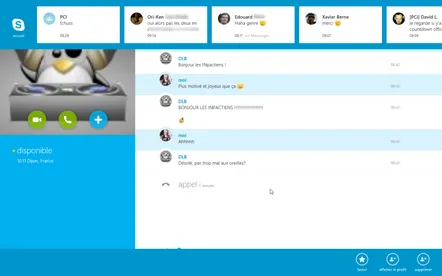
Предимства на Skype за "осемте":
Инсталиране и настройка на Skype на Windows 8
Skype 6.3 и по-нови версии са оптимални за лаптопи и таблети, както и за стационарни компютри със сензорни монитори. Можете също да го изтеглите от официалния уебсайт на Skype.
След като инсталирате приложението на устройството, трябва да създадете свой собствен акаунт, ако нямате такъв. Ако са използвани по-стари версии, данните ще бъдат прехвърлени автоматично, ще бъде достатъчно само да въведете потребителското име и паролата.
Как да конфигурирате skype windows 8, ако програмата се използва за първи път? В процеса на създаване на акаунт се задават уникално име (вход) и парола. Когато пишете парола, се препоръчва да използвате не само латински букви, но и цифри и други символи. Не измисляйте парола, по-кратка от 12 знака.
Когато акаунтът е създаден успешно, потребителят стига до менюто на Skype за Windows 8. За да настроите и използвате програмата, трябва да знаете къде са настройките на Skype Windows 8. Те се намират в секцията „Настройки“.
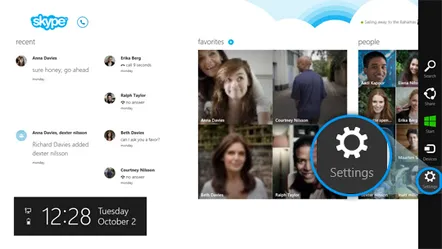
Как да конфигурирате микрофона в Skype Windows 8? За да направите това, трябва да влезете в секцията "Уеб камера и микрофон" и да я включите с помощта на плъзгача. В панела "Опции" има настройки за звук и видео. Преди да ги настроите на оптимални стойности, е необходимо да проверите връзката на уеб камерата и микрофона с устройството (ако са външни).
За да проверите дали микрофонът работи, трябва да го изберете от списъка и да кажете няколко думи. Ако индикаторът мига в синьо и променя дължината си, това означава, че микрофонът е свързан правилно и реагира на говор.
След това е необходимо да проверите работата на високоговорителите (слушалките). За да направите това, трябва да ги изберете от списъка и да кликнете върху стрелката. Ако чуете звънене, това означава, че високоговорителите са свързани правилно.
За да проверите видео връзката, трябва да изберете камера от списъка. Ако се появи прозорец, в който видеото ще бъде достъпно, това означава, че камерата работи правилно. Ако устройствата не работят, но са свързани правилно, препоръчително е да актуализирате драйверите за тях.
Как да използвам skype windows 8?
Конфигуриране на Skype Windows 8 ви позволява оптимално да конфигурирате Skype профила според вашите желания. В менюто на Skype има два раздела:
- последни обаждания и съобщения;
- избрани
В секцията с любими има списък с контакти и настройки на профила. Можете сами да добавяте хора към списъка с контакти, като изпращате заявки до други потребители или като потвърждавате изпратените заявки. Можете да намерите познати по фамилия, влизане в Skype или имейл адрес. Стационарни и мобилни телефонни номера също се добавят към списъка с контакти.
За да извършвате групови разговори, ще ви е необходим skype desktop windows 8. Това е отделно приложение. Инсталира се по същия начин катоскайп за "осем". За по-лесно използване иконите на двете версии могат да се комбинират в една плочка.
Както обещахме, представяме на вашето внимание видео инструкция за настройка на програмата skype в операционната система Windows 8. Очакваме вашите въпроси по тази тема и ще бъдем благодарни за вашите коментари.
